Java JDBC连接MySQL数据库(附带实例)
Java 代码能够实现将数据保存在变量、数组、集合等内存空间中,但这只是暂时保存,如果想要长期保存该怎么办呢?方法一,借助 IO 流将数据写入文件,不足之处是不方便管理数据以及维护数据的关系。方法二,借助数据库管理软件,比如 MySQL,相对来说它可以更方便地管理数据。
既然如此,我们是否可以集二者之所长,将其结合起来呢?即 Java 程序操作 MySQL,实现数据的存储和处理。也就是使用 JDBC 技术实现数据持久化,后期可以使用 MyBatis 等持久层框架,其底层仍然使用了 JDBC 技术。
Java 程序调用 JDBC 技术,然后通过 JDBC 技术调用数据库实现数据持久化的全过程,如下图所示:
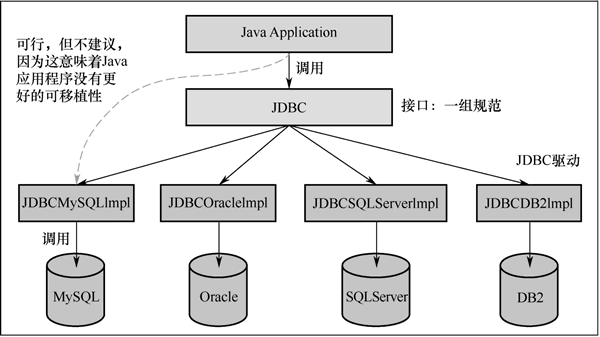
图 1 借助 JDBC 实现数据持久化
通过 Java 程序对 MySQL 进行操作,主要分为两部分:
接下来为大家介绍如何借助 Java 程序连接 MySQL 数据库。
chapter07_JdbcTest 项目的目录结构,如下图所示:

图 2 chapter07_JdbcTest项目的目录结构
创建 JdbcTest 类,编写如下代码连接 atguigu 数据库,示例代码如下:
运行上述代码查看控制台,如下图所示,表示连接成功:
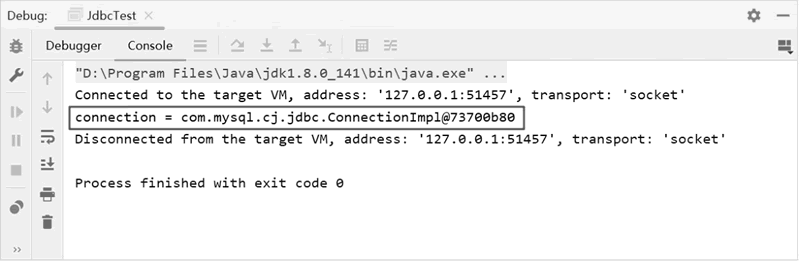
图 3 查看控制台是否成功连接数据库
既然如此,我们是否可以集二者之所长,将其结合起来呢?即 Java 程序操作 MySQL,实现数据的存储和处理。也就是使用 JDBC 技术实现数据持久化,后期可以使用 MyBatis 等持久层框架,其底层仍然使用了 JDBC 技术。
JDBC是什么
JDBC 代表一组独立于任何数据库管理系统(DBMS)的 API,声明在 java.sql 与 javax.sql 包中,是 Sun (现 Oracle)公司提供的一组接口规范。它由各个数据库厂商来提供实现类,这些实现类的集合构成了数据库驱动 jar 包。Java 程序调用 JDBC 技术,然后通过 JDBC 技术调用数据库实现数据持久化的全过程,如下图所示:
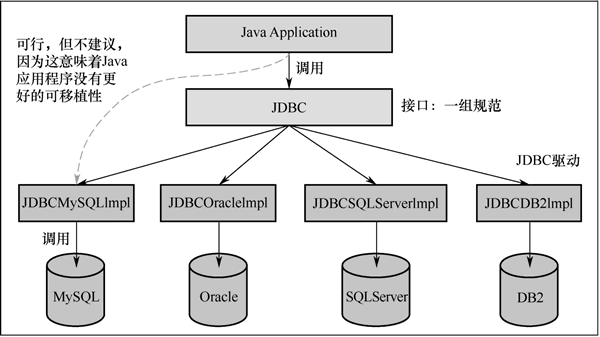
图 1 借助 JDBC 实现数据持久化
通过 Java 程序对 MySQL 进行操作,主要分为两部分:
- 一是创建 Java 程序,并建立与 MySQL 数据库的连接;
- 二是通过 JDBC 对 MySQL 数据库进行增删改查的操作。
接下来为大家介绍如何借助 Java 程序连接 MySQL 数据库。
Java程序连接MySQL数据库
借助 Java 程序连接 MySQL 数据库,具体步骤如下:- 新建一个 Java 模块,例如命名为 chapter07_JdbcTest;
- 在该模块路径下新建一个名称为 lib 的目录;
- 将 MySQL 的驱动包“commons-dbutils-1.4.jar”复制、粘贴到 lib 目录下,并在驱动包上右键选择“Add as Library”引入该依赖;
- 在 MySQL 内创建 atguigu 数据库,通过编写 Java 代码实现与该数据库的连接。
chapter07_JdbcTest 项目的目录结构,如下图所示:

图 2 chapter07_JdbcTest项目的目录结构
创建 JdbcTest 类,编写如下代码连接 atguigu 数据库,示例代码如下:
package com.atguigu;
import java.sql.Connection;
import java.sql.DriverManager;
public class JdbcTest {
public static void main(String[] args) throws Exception {
// 1. 加载驱动
Class.forName("com.mysql.cj.jdbc.Driver");
// 2. 设置连接数据库的参数
String url = "jdbc:mysql://localhost:3306/atguigu";
// 用户名,采用 root 用户登录
String username = "root";
// 密码,root 用户的密码(安装数据库时设置的密码)
String password = "root";
// 3. 获得数据库连接
Connection connection = DriverManager.getConnection(url, username, password);
// 4. 输出验证结果是否成功
System.out.println("connection = " + connection);
}
}
综上可知,连接数据库具体分为三步,首先加载驱动,然后设置参数,即指明 url、用户名和密码。其中 url 包括需要连接的数据库的类型“mysql”、对应的 IP 地址“localhost”、端口号 3306,以及数据库名字“atguigu”。最后传递上述参数进行连接即可。运行上述代码查看控制台,如下图所示,表示连接成功:
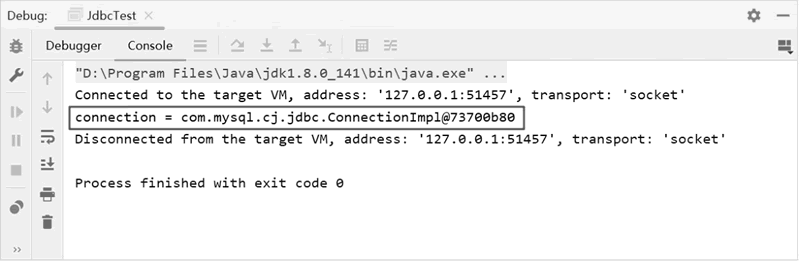
图 3 查看控制台是否成功连接数据库
 ICP备案:
ICP备案: 公安联网备案:
公安联网备案: